imgcook是一种可以一键从设计草稿智能生成代码的大厨。它可以从各种图像键智能生成可维护的ui视图代码,帮助用户提高开发效率,并支持小程序、React、H5、Wexrax等。

软件特色
智能化
整个环节采用计算机视觉、深度学习等智能手段,依次解除对设计稿的约束,智能生成代码。
精度缩减
一键式智能恢复和丰富的操作面板
确保代码和视觉的高度实时还原。
DSL多样性
自定义编写代码模板
支持小程序,反应,H5,韦克斯等。,暂时不支持外部用户定义的代码模板。
高维护性
DOM具有合理的嵌套、相对定位和布局以及自适应文本。
类名是语义的,循环可以自动识别。
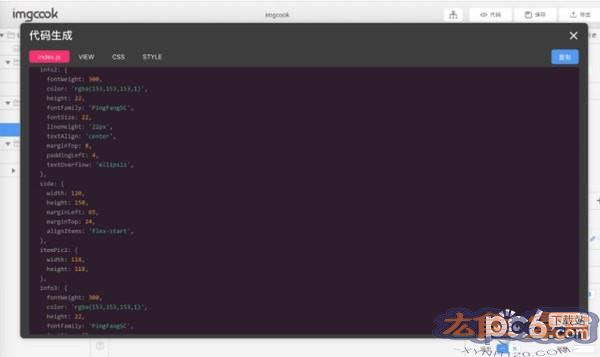
安装方法
1.下载并安装PS插件。
在网站首页下载PS插件,解压文件后会得到对应操作系统的插件安装程序文件和测试场的PSD文件。安装程序的安装过程如下:
Mac用户:双击imgcook。photoshop_version.pkg文件并按照步骤进行安装。安装完成后,您可以重新启动PhotoShop,并在窗口中-& gt;扩展找到了imgcook插件。如果你遇到不可信软件的问题,你可以进入系统偏好设置-& gt;安全和隐私-》;还是得打开。
Windows用户:双击imgcook。photoshop_version.exe文件并按照步骤进行安装,这将需要几分钟时间。安装完成后,您可以重新启动PhotoShop,并在窗口中-& gt;扩展找到了imgcook插件。
如果上述安装程序的安装过程异常(例如Windows安装过程长时间停滞),您可以尝试手动安装。
解压imgcook。photoshop。zip文件,根据各自系统将解压后的目录文件放入以下指定目录,重启PhotoShop在窗口(Window)中打开-& gt;扩展找到了imgcook插件。
插件被手动安装在指定的目录中。
MAC OS:/库/应用程序支持/Adobe/CEP/extensions/
windows x64:C:/程序文件(x86)/公共文件/Adobe/CEP/extensions/
windows x32:C:/程序文件/公共文件/Adobe/CEP/extensions/
2.签名问题
安装imgcook插件后,可以在窗口中打开PhotoShop-& gt;扩展(扩展文件)找到了imgcook插件。第一次调用插件会提示插件授权不正确,可以通过以下操作解决。
苹果个人计算机
打开终端终端,针对不同版本的Adobe PhotoShop CC在终端执行以下命令:
CC 2015:默认值write com . adobe . csxs . 6 player debugmode 1
CC 2015.5:默认值写入com . adobe . csxs . 7 player debugmode 1
CC 2017:默认写入com . adobe . csxs . 7 player debugmode 1
CC 2018:默认写入com . adobe . csxs . 8 player debugmode 1
Windows操作系统
打开注册表(运行regedit)
查找HKEY当前用户软件Adobe。
为不同的CC版本找到相应的CSXS项目,例如CSXS.7
鼠标右键创建新的字符串值
选择新创建的字符串值注册表-鼠标右键-修改-数值名称:PlayerDebugMode数值数据:1。
CC 2015:HKEY _当前用户\软件\Adobe\CSXS.6
CC 2015.5:HKEY _当前用户\软件\Adobe\CSXS.7
CC 2017:HKEY _当前用户\软件\Adobe\CSXS.7
CC 2018:HKEY _当前_用户\软件\Adobe\CSXS.8
执行上述过程后,重新启动PS并重新打开窗口-& gt;扩展名(扩展名文件)-》;imgcook你可以看到一个小的终端界面。
施用方式
1.打开imgcook试验田。psd文件,并找到PS界面的图层窗口(如果没有,您可以检查该窗口-& gt;层)打开
2.选择模块的最外层节点,在插件终端界面中单击“导出数据”。
3.插件处理完毕并导出成功后,您可以点击“粘贴”按钮,进入imgcook平台进行粘贴。
imgcook(图像大厨)相关下载
- 查看详情史上最经典的PhotoShop插件Fredmiranda简体2024-01-28
- 查看详情Image Extend(PS智能扩展图像插件)简体2024-01-12
- 查看详情蒙娜丽莎全自动智能抠像系统简体2023-12-29
- 查看详情PS人物美化磨皮插件简体2023-12-27
- 查看详情史上最经典的PhotoShop插件AV.Bros简体2023-12-21
- 查看详情 史上最经典的PhotoShop插件Fredmir 2024-01-28
- 查看详情 Image Extend(PS智能扩展图像插件) 简体 2024-01-12
- 查看详情 蒙娜丽莎全自动智能抠像系统 简体 2023-12-29
- 查看详情 PS人物美化磨皮插件 简体 2023-12-27
- 查看详情 史上最经典的PhotoShop插件AV.Bros 简体 2023-12-21
- 查看详情 D8gerAutoCode(IDEA代码自动生成插件) 简体 2024-02-18
- 查看详情 obs websocket(obs远程控制插件) 简体 2024-02-18
- 查看详情 批量生成二维码Excel插件 简体 2024-02-18
















